Win8截图工具快速截取弹出菜单的方法
发布时间:2015-10-22 来源:查字典编辑
摘要:1、系统下同时按住键盘上Windows和F键打开搜索菜单,点击应用。2、在应用里面点击截图工具启动截图。3、截图工具已经启动。4、打开你需要...
1、系统下同时按住键盘上Windows和F键打开搜索菜单,点击应用。
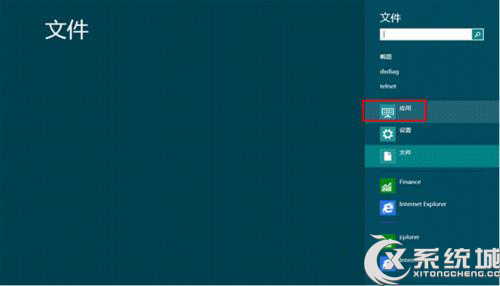
2、在应用里面点击截图工具启动截图。
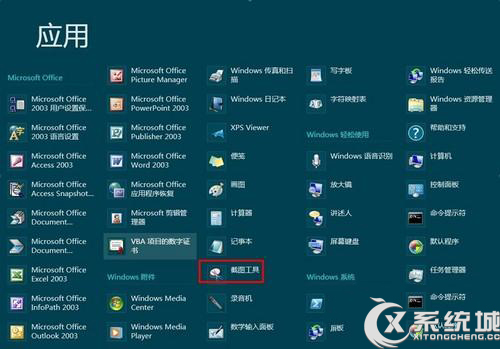
3、截图工具已经启动。
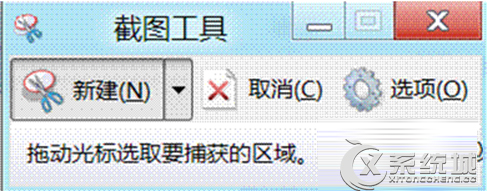
4、打开你需要截取图像的弹出式菜单(此处以Word文档字体大小为例),由于点击截图工具中的新建弹出式菜单会取消,所以此情况需同时按下 Ctrl+PrScrn快捷键,这样就可以轻松截取弹出式菜单。
注:通过快捷键截取弹出菜单时,截取工具不可最小化,否则无法截取)
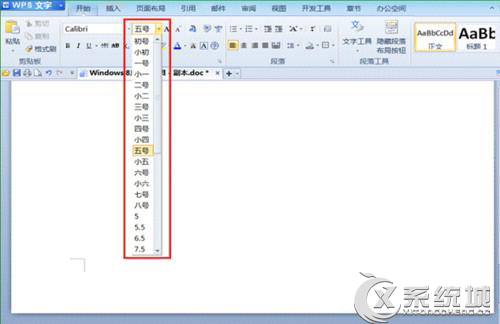
5、截图完毕将自动切换到截图工具的面板,可以对截图进行编辑或保存。
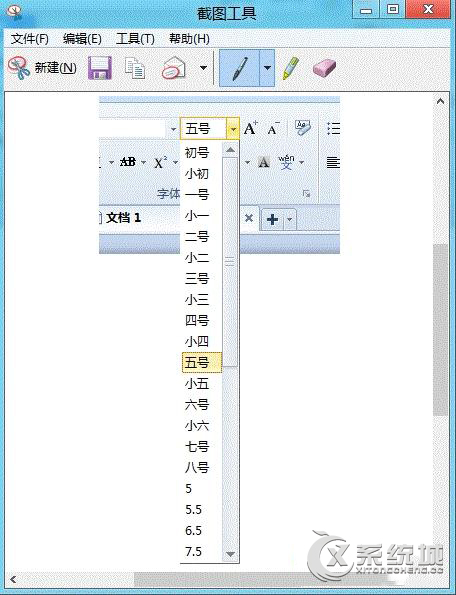
有了这个方法就再也不用担心怎么截取弹出菜单了,利用系统自带的截图工具就可以完成,这个方法在Win7系统下同样适用。


